Cách tìm nút Sleep trên laptop chạy Windows 10
Trên Windows 10, nếu bạn đi tới giao diện Power Options và mở rộng các nút Power, bạn sẽ thấy ba hành động mà bạn có thể định cấu hình: định nút nguồn, hành động gập máy, và nút Sleep.
Trên máy tính xách tay, nút Power rất dễ tìm nhưng không nhiều máy có nút Sleep. Tuy nhiên, bạn sẽ thấy tùy chọn trong màn hình cấu hình nguồn giúp bạn bật nút Sleep này. Đây là cách bạn có thể tìm thấy nút Sleep trên máy tính xách tay.
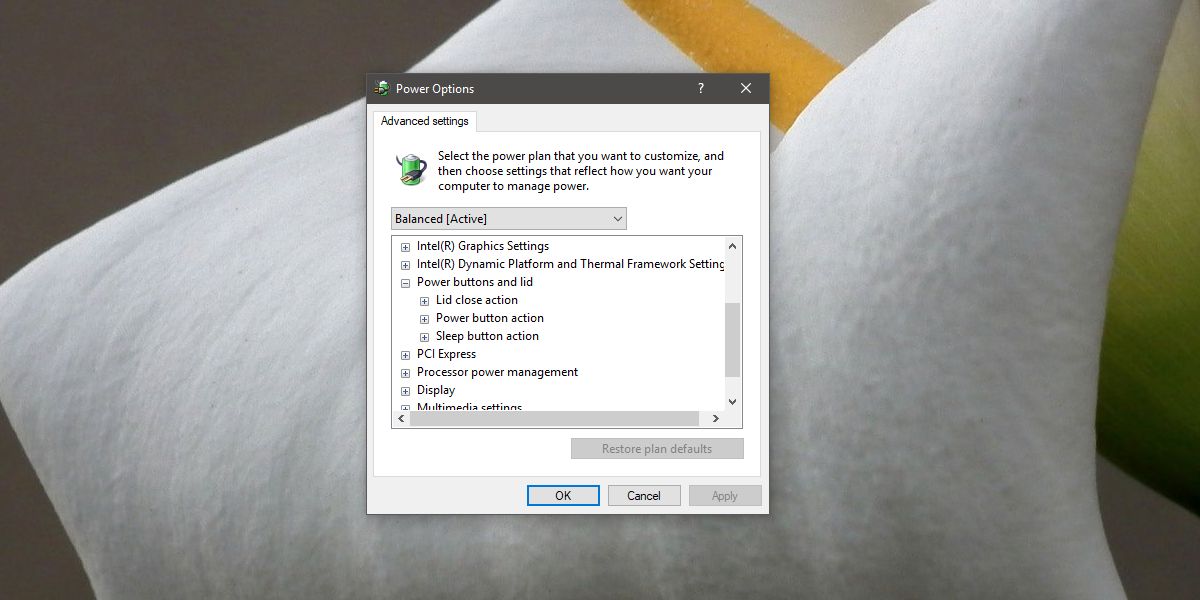
Trước tiên, hãy kiểm tra bàn phím của bạn để tìm một phím có thể có hình trăng lưỡi liềm trên đó. Nó có thể nằm trên các phím chức năng hoặc trên các phím bàn phím số chuyên dụng. Nếu bạn nhìn thấy một biểu tượng như vậy thì đó là nút Sleep. Bạn có thể sẽ sử dụng nó bằng cách giữ phím Fn và phím đó.
Trên các máy tính xách tay khác, như dòng Dell Inspiron 15, nút Sleep là sự kết hợp của phím Fn + Insert. Trên một số máy tính xách tay Lenovo, đó là Fn + F4, trong khi trên một số máy tính xách tay khác là Fn + 4.
Nếu bạn thấy hành động của nút Sleep trong cửa sổ Power Options, hãy yên tâm rằng có một phím tắt thực thi nó. Bạn chỉ cần tìm nó.
Một số máy tính xách tay, mặc dù có rất ít, có thể có nút Sleep ngay trên bàn phím. Đây là một nút chuyên dụng giống như nút Power trên máy tính xách tay của bạn. Nó thường nằm ở bên cạnh nút nguồn nếu nó tồn tại.
Theo tùy chọn, nếu bạn sử dụng bàn phím riêng biệt với máy tính xách tay của mình, tức là bàn phím có dây hoặc không dây, bạn có thể tìm thấy bàn phím có nút Sleep và sử dụng bàn phím này để đưa hệ thống của bạn vào chế độ Sleep.

Đăng nhận xét